Windows 11’deki Yapışkan Notlar uygulaması, notlarınızı farklı cihazlar arasında otomatik olarak senkronize ederek her zaman erişilebilir kılar. Ancak bazen notlarınız bulutta görünmez veya başka bir bilgisayarda görünmezse, bu senkronizasyonun düzgün çalışmadığı anlamına gelir. Endişelenmeyin; bu yaygın sorun genellikle birkaç basit adımla çözülebilir. Aşağıdaki rehberde, en kolaydan en gelişmişe kadar tüm çözüm yollarını bulacaksınız.
Article Summary
- Quick Summary: Hesap oturumunuzu kontrol etmek ve uygulamayı sıfırlamak genellikle senkronizasyon sorunlarını çözer.
- Read Time: Approx. 5-7 minutes.
- Key Takeaway: Yapışkan Notlar’ın düzgün senkronize olması için Microsoft hesabınızda oturum açtığınızdan ve uygulamanın güncel olduğundan emin olun.
Microsoft Hesabınızda Oturum Açtığınızdan Emin Olun
Yapışkan Notlar’ın bulutla senkronize olması için Microsoft hesabınızda oturum açmanız gerekir. Uygulamada oturum açmadıysanız veya yanlış hesapla giriş yaptıysanız, notlarınız senkronize olmaz.
- Yapışkan Notlar’ı açın.
- Sağ üstteki dişli çark simgesine tıklayın.
- Hesaplar bölümünden Microsoft hesabınızla oturum açıp açmadığınızı kontrol edin.
- Gerekirse Oturum Aç butonuna tıklayın ve doğru Microsoft hesabınızla giriş yapın.
Oturum açtıktan sonra birkaç dakika bekleyin. Notlarınız otomatik olarak senkronize olmalıdır.
Note: Birden fazla Microsoft hesabınız varsa, notlarınızın hangi hesapta olduğunu kontrol edin. Yanlış hesapla oturum açmak, senkronizasyonun başarısız olmasına neden olabilir.
Yapışkan Notlar Uygulamasını Güncelleyin
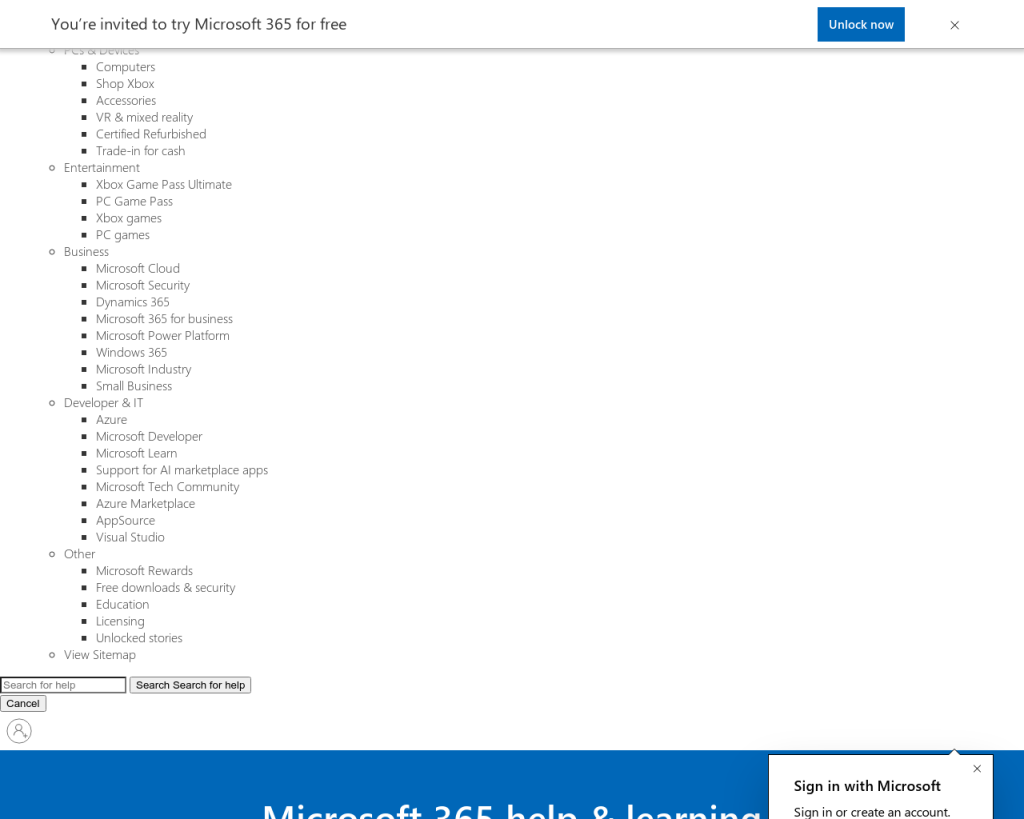
Eski sürümdeki hatalar veya uyumsuzluklar, senkronizasyon sorunlarına yol açabilir. Microsoft Store’dan uygulamanın en güncel sürümünü kullandığınızdan emin olun.
- Microsoft Store’u açın.
- Sağ üstteki Kitaplık simgesine tıklayın.
- Yapışkan Notlar’ı bulun ve Güncelle butonuna basın.
Güncelleme sonrası uygulamayı yeniden başlatın ve notlarınızın senkronize olup olmadığını kontrol edin. Daha fazla bilgi için Microsoft’un resmi rehberine göz atabilirsiniz.
Uygulamayı Sıfırlayın ve Yeniden Başlatın
Bazen uygulama içindeki geçici dosyalar veya ayarlar bozulabilir. Uygulamayı sıfırlamak, bu tür yazılımsal sorunları çözebilir.
- Başlat menüsüne sağ tıklayın ve Ayarlar’ı seçin.
- Uygulamalar > Yüklü uygulamalar yolunu izleyin.
- Listeden Yapışkan Notlar’ı bulun.
- Gelişmiş seçeneklere tıklayın.
- Aşağıya kaydırın ve Sıfırla butonuna tıklayın.
Uygulamayı tekrar açıp hesabınızla oturum açarak senkronizasyonun düzelip düzelmediğini kontrol edin.
İnternet Bağlantınızı ve Windows Sunucularını Kontrol Edin
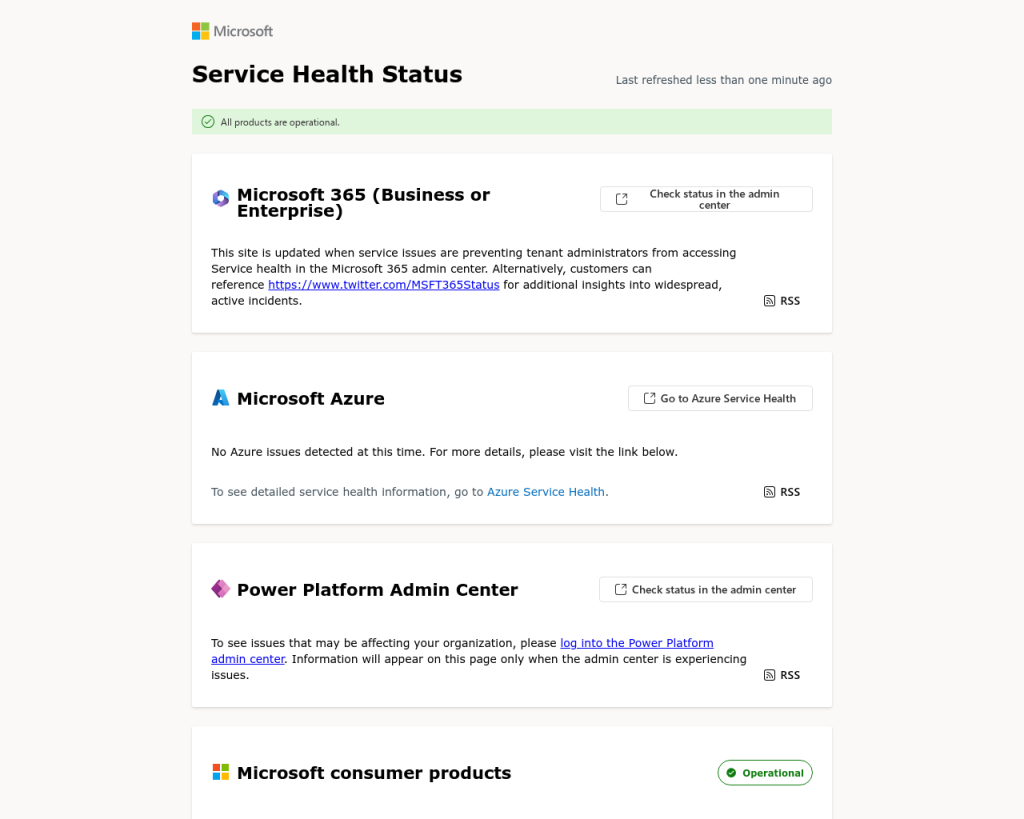
Yapışkan Notlar’ın bulutla iletişim kurabilmesi için kararlı bir internet bağlantısına ihtiyaç vardır. Kısa süreli bağlantı kopmaları bile senkronizasyonu engelleyebilir.
- Web tarayıcınızda herhangi bir siteyi açarak internet bağlantınızı test edin.
- VPN veya proxy kullanıyorsanız, devre dışı bırakmayı deneyin.
- Microsoft hizmet durumu sayfasından bulut servislerinde genel bir kesinti olup olmadığını kontrol edin.
Bağlantı sorunları varsa, modem veya yönlendiricinizi yeniden başlatmak işe yarayabilir.
Windows’u ve Sistem Bileşenlerini Güncelleyin
Eski Windows sürümleri, uygulama ile bulut arasındaki iletişimi engelleyebilir. Windows Update’i çalıştırarak sisteminizi güncel tutmanız önemlidir.
- Başlat menüsünden Ayarlar’ı açın.
- Windows Update sekmesine tıklayın.
- Güncellemeleri denetleyin ve mevcutsa yükleyin.
Güncelleme işlemi tamamlandıktan sonra bilgisayarınızı yeniden başlatın.
‘yapışkan notlar Windows 11’de senkronize olmuyor’ için Önerilen Çözüm
‘yapışkan notlar Windows 11’de senkronize olmuyor’ sorununa daha doğrudan bir çözüm için otomatik bir araç kullanmayı düşünün. Outbyte, bu belirli hataya yol açabilen temel Windows sorunlarını güvenle tarayıp onarmak üzere tasarlanmıştır ve elle sorun gidermeye harcayacağınız zamandan tasarruf etmenizi sağlar.
Windows Sorun Gidericisini Kullanın
Windows, uygulama ve hesap senkronizasyonu ile ilgili yaygın sorunları otomatik olarak tespit edip çözebilen bir sorun gidericiye sahiptir.
- Ayarlar > Sistem > Sorun Gider > Diğer sorun gidericiler yolunu izleyin.
- Microsoft Store Uygulamaları sorun gidericisini bulun ve Çalıştır’a tıklayın.
- Ekrandaki talimatları izleyin ve önerilen düzeltmeleri uygulayın.
Sorun giderici tamamlandığında Yapışkan Notlar’ı tekrar açıp senkronizasyonu test edin.
Sistemsel Sorunları Otomatik Olarak Tespit Edin ve Onarın
Eğer yukarıdaki adımlar işe yaramazsa, sorununuzun altında yatan nedenler Windows’un derin sistem bileşenlerinde olabilir. Kayıt defteri, bozuk dosyalar veya eski sürücüler, uygulama senkronizasyonunu engelleyebilir. Bu tür sorunları tespit etmek ve düzeltmek için otomatik bir araç kullanmak işleri kolaylaştırır.
Outbyte gibi bir program, sisteminizi tarayarak Yapışkan Notlar’ın doğru çalışmasını engelleyen gizli hataları bulabilir ve onarabilir. Bu sayede elle yapılan karmaşık işlemlerle uğraşmak zorunda kalmazsınız.
Yapışkan Notlar’ı Yeniden Yükleyin
Eğer tüm adımlar başarısız olursa, Yapışkan Notlar’ı kaldırıp tekrar yüklemek son çare olabilir. Bu işlem, uygulamanın tamamen sıfırlanmasını sağlar ve bozulmuş dosyaları temizler.
- Başlat menüsüne sağ tıklayın ve Uygulamalar ve Özellikler’i açın.
- Yapışkan Notlar’ı bulun ve Kaldır seçeneğine tıklayın.
- Microsoft Store’dan Yapışkan Notlar uygulamasını tekrar indirin.
- Uygulamayı açıp Microsoft hesabınızla tekrar oturum açın.
Yeniden yükleme işlemi sonrası notlarınız bulutla tekrar senkronize olmalıdır.
Sonuç: Yapışkan Notlar Senkronizasyonunda Dikkat Edilmesi Gerekenler
Windows 11’de Yapışkan Notlar’ın senkronize olmaması, genellikle hesap, internet bağlantısı veya yazılım güncelliğiyle ilgili basit bir sorundan kaynaklanır. Çoğu zaman, oturum açmayı ve uygulama güncellemelerini kontrol etmek yeterlidir. Daha karmaşık durumlarda, sistem sorunlarını tespit eden otomatik araçlar veya uygulamanın yeniden kurulması gerekebilir.
Güvenliğiniz için, notlarınızı bulutta saklarken Windows’ta uzaktan kod yürütme açıklarını önleme yollarını da inceleyebilirsiniz. Ayrıca, diğer yaygın Windows hataları için sistem hizmeti istisnası hatası çözümü makalemizi ziyaret edebilirsiniz.
Tüm bu adımlar uygulandığında, Yapışkan Notlar’ın senkronizasyon problemi büyük olasılıkla çözülecektir. Sorun devam ederse, Microsoft Destek ile iletişime geçmekten çekinmeyin.
